飞书好用:飞书文档——自媒体写作流最佳实践
本文系《飞书好用》系列之第一篇:飞书文档——自媒体写作流最佳实践。
最近看了一篇《留给飞书的时间不多了》,万字长文,写了很多,不过讲的都是江湖故事,而文末留言区很多留言飞书好用。好吧,罗孚也是飞书的死忠,还写过一篇《如何选择合适的企业办公套件》文字,文章中充满了对飞书的推荐,今天,罗孚就想写写飞书好用,希望能够成为一个系列,本文系第一篇,讲讲罗孚如何码字出稿的。
写作中对工具使用的痛点
罗孚以前也写过一些文字,比如《OKR 实施方法——关于思路和流程的思考》、《没有总部大楼的公司给我们的启发》等,写的断断续续,原因在于:成文太难。除了写好一篇文字需要写作能力、深度思考等核心外,其实写作工具也很关键,一个复杂的写作流程,容易让人放弃。
尽情写作的干扰
大家都认为 Markdown 是最佳的码字工具,没错,确实如此,罗孚也找了一些 Markdown 的工具,Ulysses、Cmd Markdown 等等都是不错的工具,最终罗孚选择了坚果云 Markdown,确实挺好用的,如下图所示:

左边专心写作,右边预览,写作时可以只展示左侧区域,以达到无干扰写作的目的。
而且,坚果云 Markdown 确实有非常多的好处,官网的部分优势对比如下:
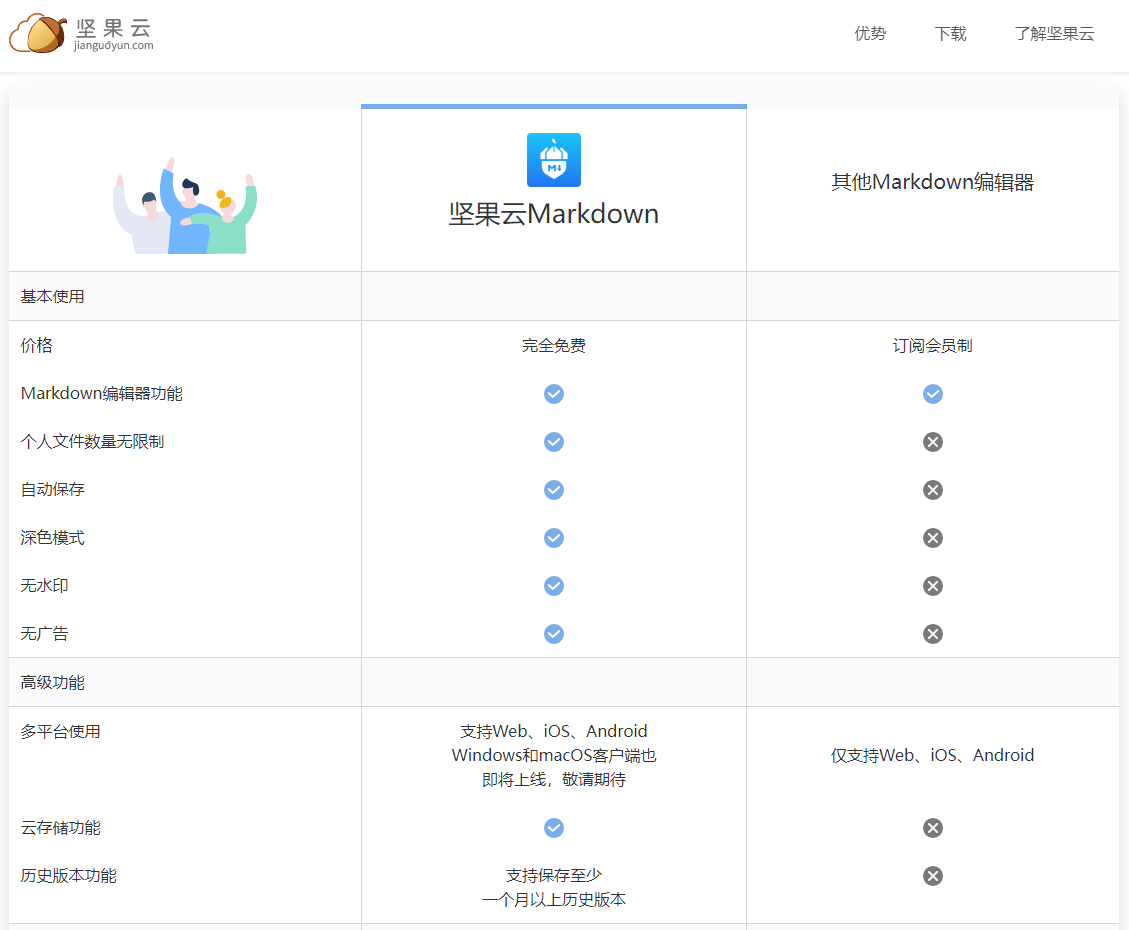
但 Markdown 也有烦恼,比如语法虽然够简单了吧,但还是要记一些语法,比如因为自己写语法,所以甚至产生分心,比如也因为语法,写作过程中会有无用的字干扰,写完的文字还需要单独预览,比如插入图片还需要使用链接。当然,这些似乎有点吹毛求疵,在使用飞书文档前,我一直用的坚果云 Markdown,相比其他产品,这算是唯一的小小瑕疵了吧,当然,这不是产品本身,而是选择 Markdown 语法本身引起的。
低效的图片处理
上述写作的干扰如果说是吹毛求疵,那么图片处理真的是低效到令人发指,这也是我无法坚持下去的一个最为重要的原因。
首先图片需要保存到本地,这是必须的,使用坚果云后可以保存到文档对应的目录下,但这个过程,是费劲的,比如就一个截图,需要保存到本地,然后给命名,最好不要带有中文命名,这个过程就挺烦人的。
其次 Markdown 中显示图片的问题,原则上必须先上传到网络上,然后插入 Markdown 的图片语法,这个过程挺复杂的,需要一个好的图传,或者通过 FTP 上传到自己的网站目录,但不管怎么处理,这个链路过程,导致处理低效,而牵扯到图床等内容,就不是普通人方便解决的问题。
在此顺便吐槽一下七牛云,宣称每月 10GB 免费流量,最近收到了欠费七牛 2.07 元的通知,但要知道,我只是在一篇《樊登读书图书编目和思维导图整理》文章中用到了七牛,虽然图片繁多,但几乎没人会访问的,每月 10G 不可能花得完,除非被人批量下载,反正现在停掉了,不用就不用了吧,本身可能也仅仅想方便访问和趁那每月 10G 的流量而已。
版本同步问题
之所以选择坚果云,很重要的一点就是解决了同步的痛点。
现在大家设备都很多,虽然罗孚主要在电脑前码字,但有时候送小孩弹钢琴写字的时候,偶尔用 surface 改改稿,或者晚上不想开电脑,就在 iPad 上看看,不得不说,坚果云的云同步能力确实很赞,随时登录到后台,都可以获得最新的文件。
但在坚果云之前,如果都是本地写作的话,就比较惨了,无法同步,同步的版本不对等,都会引发较多的麻烦。
格式排版的烦恼
虽然坚果云 Markdown 提供了文本预览,甚至可以直接粘贴到微信公众号,但排版布局总有点别扭,当然,基于 Markdown 的微信公众号排版工具有很多,罗孚甚至自建了一个自用,基于这些工具,也算是较好的解决了排版问题吧,但还是增加了繁琐的步骤。
发布流程问题
由于罗孚也算有小站的人,所以发布也会成为问题,以前用 WordPress,登录后台发布 Markdown,也有一定的麻烦。后来受《使用 Markdown 自由地写博客》启发,转到 hugo。不过,罗孚没有该博主厉害,加上觉得简化到这样的步骤,即便有一点点的手工,也是完全可以接受的了。
该文中也讲了很多的写作工具,也都是挺好的 Markdown 的写作工具,只是罗孚早期选择了坚果云 Markdown 而已,而现在,改用飞书后,自认为整个流程更顺畅,进一步减少繁琐的事情,也让罗孚增加了一点点写作的动力。
好了,吐槽完了这些,介绍一下罗孚以前的写作流吧:
- 坚果云 Markdown 写作,图片存放于本地,成文。
- 将md文件和图片搬到hugo的写作目录,编辑Markdown头部内容,通过hugo生成静态网页。
- 通过FTP发布到服务器上,自有小站可以访问。
- 复制小站内容到微信公众号和知乎,简单调整后发布即可。
这就是罗孚写作流的完整闭环,使用飞书文档改进的是上述流程 1 以及流程 2 的部分内容。
总的来说:图片下载和发布是 Markdown 写作的重要痛点,不然罗孚可能仍然会坚持使用坚果云 Markdown 写作。
接下来就听听罗孚如何使用飞书文档解决上述痛点的。
飞书文档写作的亮点
飞书文档的亮点,非常的多,写几篇文字都不为过,待罗孚后续慢慢道来,今天主要讲的是同写作流相关的亮点。
插入图片超简单
这个亮点表面看起来有点弱智,一般的编辑器对插入图片都比较简单,包括微信公众号后台编辑器、知乎发文编辑器等,是的,复制后直接粘贴,自动会将图片插入到文档中,并且是将图片下载到该平台服务器,避免了图片源 URL 后续不可访问的问题。
但不是所有的编辑器都是智能的,比如雪球的发文编辑器就非常的传统,粘贴过去以后,是没有图片的,需要自己重新插入。当然,本身编辑也比较弱啦。
以前使用纯文本 Markdown 写作,图片需要先下载到本地,然后再写 Markdown 语法,即便直接使用源 URL 贴图,确实也存在源 URL 无法访问的问题。如果写一篇使用说明文,会有大量截图的那种,这种写法就会让人崩溃,因为每一个图片都需要下载整理然后插入。
现在,飞书文档不用,直接复制粘贴,就能将图片插入到文档中,不管你是截图,还是网页中的图片,只需要复制,就可以粘贴到文档中来。
罗孚现在一般不将图片保存到本地,一般直接粘贴到飞书文档,不保存的好处在于:存在哪里、怎么命名、后续怎么找到等问题不存在了。
那大部分人会疑问:那我有保存图片的习惯,如何解决呢?这个会在后续工具中讲到。
本小节有点啰嗦,就是想吐槽写作过程中图片处理的复杂性。
简单好用的排版布局
对于 Markdown 写作,实际上只需要处理好层级标题、突出字体、有序无序列表等,对特殊用户可能需要插入代码等。飞书文档完美支持这么小的功能,比如本文写到此,在左侧已经直接提供了清晰的树状结构,类似于大纲,有助于查看本文全貌。而无序列表、加粗、应用等也都是基础功能而已,并且都有快捷键,比如三级标题 H3 就是 Ctrl+alt+3 就可以,而有序列表是 Ctrl+shift+7,无序列表是 Ctrl+shift+8,加粗是 Ctrl+B,嗯,都是非常基础但非常方便的功能。
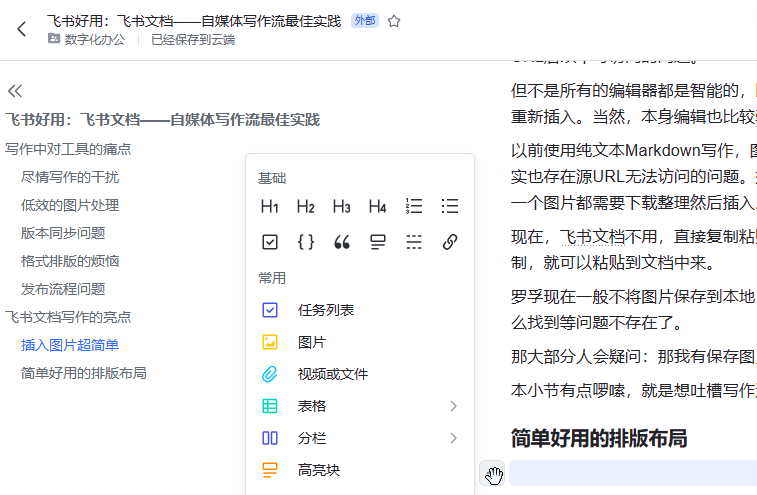
方便的导出功能
这个不是官方的功能,但也是非常关键的功能,是罗孚能够顺利完成写作流的关键。
飞书文档官方导出功能仅支持导出 Word 或 PDF:
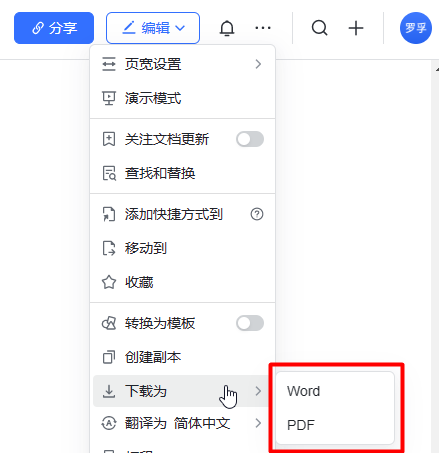
也就意味着导出成为 Markdown 成为了不可能,好在有万能的攻城狮,GitHub 上本身有好几个开源的飞书文档转 Markdown 的工具:
- Feishu2Md:一键命令下载飞书文档为 Markdown,使用 Go 语言实现。
- feishu-backup:飞书云文档备份。可以下载飞书文档为 Markdown。前端实现。
上面两个就是罗孚使用的飞书文档转为 Markdown 的工具,罗孚现在使用的是前者,后者需要建个站,略有麻烦。
feishu2md 使用非常简单,直接在 cmd 里输入"feishu2md 飞书文档的 URL",就可以下载飞书文档为 Markdown 到本地:
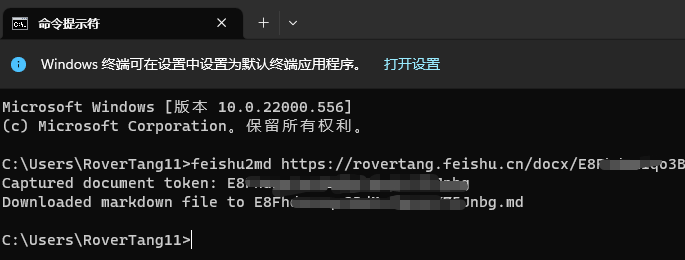
当然,还包括了图片文件,同 md 文件在同一个目录下有一个 static 目录,就是存放了所有的文件,虽然图片文件的命名看不懂,但能保存所有原汁原味的图片文件,不需要自己手工下载和整理,这已经是超级方便啦。
呃,多说一句:上面说的工具,说起来其实挺容易得,但你要自建一个机器人,不然你没有 token 也没法下载文件那,还有安全设置里要添加本地 IP 到白名单中。不再说多,似乎又是一篇文字内容了,有需要的话罗孚下次再唠。但说一千道一万,有一个核心就是你要有管理员权限,至少要让管理员给你开通权限:)
直接全网共享
一直以来,自己做一个网站,挺不容易得,比如必须要有服务器和域名,虽然花钱不多,但自己维护也麻烦,再加上程序,上面说的 WordPress、hugo 等都算,似乎又增加了难度,罗孚实际也不太喜欢这些琐碎的事情。
而飞书文档,就有一个直接共享功能:
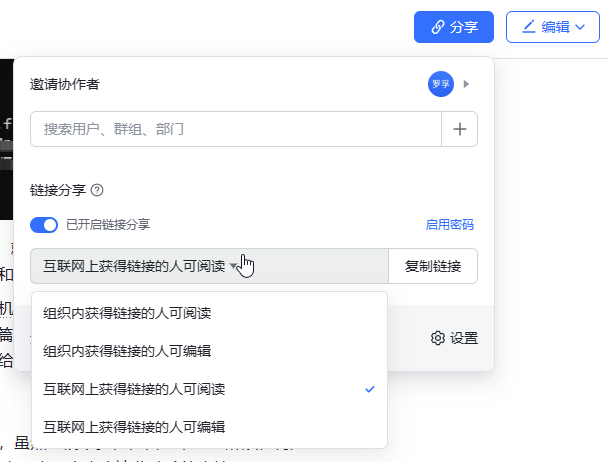
比如这篇文字的 URL:https:rovertang.feishu.cn/docx/JS4odeFRKoYCe2x0n3dcslTCnng,设置成互联网共享后,所有人都能直接访问。
如果做个索引页,也就是所有文字的分类列表,不就类似于自己的一个官网了吗?比如罗孚自己整理的两个索引页:
- 罗孚传说的飞书主页:https://rovertang.feishu.cn/docx/doxcn56nMrmyWZLYnmGAULeaWJe
- 罗孚在上海的飞书主页:https://rovertang.feishu.cn/docx/doxcncCgue9zVldjYjRyqkxisKh
至此,就不用再考虑自建网站这么复杂的事情了,与其烦恼于那些琐事,还不如使用飞书文档专心于写作。
强大的协作功能
罗孚是个人协作,所以不涉及协作,但对于团队协作,其协作功能不得不提,真的是太太太方便了。
最简单的协作,就是组织内的同事,查看你的文档,并对你的文档做出修改或评语。复杂的协作甚至可以整出一套流程。
比如少数派,现在就是全面转向了飞书,应该也是看到的,不仅仅是工具好用,更看到的是强大协作吧。见《内容团队协作的最佳形式:少数派编辑部如何用飞书》一文。
实际上,罗孚也是受少数派的《一日一技 | 我开发的这款小工具,轻松助你将飞书文档转为 Markdown》一文而转战 hugo 的,这也是上面说到的 feishu2md 的作者。
另外,少数派都可以直接通过飞书文档发布文章,是不是特别的方便?见《如何使用「少数派助手」从飞书文档发布文章》一文。
最后总结一下:罗孚现在的写作流,使用飞书文档直接成文,不再借助其他Markdown写作工具,然后通过feishu2md工具下载 md 文件和图片文件,再将这些内容发布到网站、公众号、知乎等平台。
本次通过飞书文档获得的自媒体写作流最佳实践,你是否 get 到?如果你也有飞书好用的方法,欢迎和罗孚分享哦。
本文公众号地址:https://mp.weixin.qq.com/s/hQTZLd760GszK0CrNIzvCw
本文飞书文档地址:飞书好用:飞书文档——自媒体写作流最佳实践
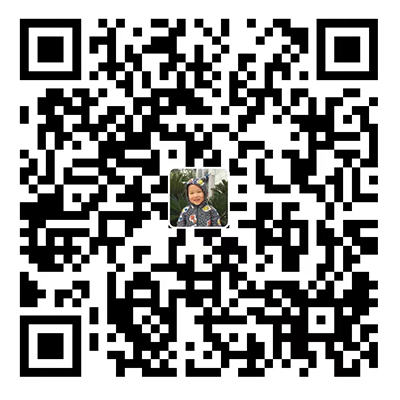 支付宝
支付宝
 微信
微信